- Jei jūsų pelė mikčioja „Valorant“ ir kituose žaidimuose, pabandykite pakeisti energijos vartojimo planą.
- Arba atnaujinkite vaizdo plokštės tvarkyklę ir operacinę sistemą.
- Nepraleiskite mūsų skyriaus apie tai, kaip optimizuoti kompiuterį žaidimams.
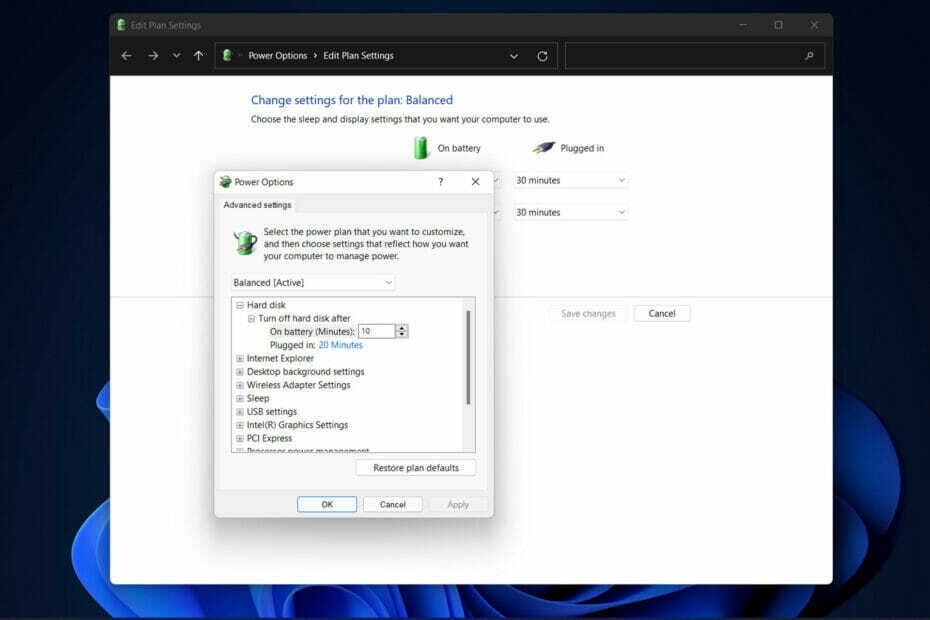
XĮDIEGTI PASPUSTELĖT ATSISIUNČIŲ FAILĄ
Ši programinė įranga palaikys jūsų tvarkykles ir veiks, taip apsaugodama jus nuo įprastų kompiuterio klaidų ir aparatinės įrangos gedimų. Patikrinkite visas savo tvarkykles dabar atlikdami 3 paprastus veiksmus:
- Atsisiųskite DriverFix (patvirtintas atsisiuntimo failas).
- Spustelėkite Pradėti nuskaitymą rasti visas problemines tvarkykles.
- Spustelėkite Atnaujinti tvarkykles gauti naujų versijų ir išvengti sistemos veikimo sutrikimų.
- DriverFix atsisiuntė 0 skaitytojai šį mėnesį.
„Riot Games“ pirmojo asmens šaudyklė sulaukė didelio populiarumo tarp jaunų žaidėjų. Ypač tarp tų, kurie nėra susipažinę su konkurenciniais šauliais ir kuriuos traukia agentais pagrįsta taktinė kovos sistema. Tačiau jie pranešė apie pelės mikčiojimą Valorant.
Nepaisant to, kad šį žaidimą galima žaisti net su bulvių kompiuteriu, vartotojai taip pat praneša apie dažnus FPS kritimus ir įvairius įvesties vėlavimus žaidžiant.
Šiame straipsnyje apžvelgsime keletą labai paprastų sistemos patobulinimų ir gudrybių, kuriuos galite naudoti norėdami atsikratyti Valorant pelės mikčiojimo klaidos ir kitų našumo problemų. Sekite kartu!
Kaip galiu padidinti FPS?
Kai jūsų kadrų dažnis yra per lėtas, jūsų žaidimas tampa nepastovus ir vangus, o jūsų žaidimas tampa nebeįmanomas. Žemas kadrų dažnis atsiranda, kai jūsų kompiuteris nepalaiko žaidimo.
Vaizdo plokštė pateikia žaidimą kaip nejudančių vaizdų arba kadrų seriją, kurią vaizdo plokštės procesorius matuoja kadrais per sekundę.
Kai žaidžiate vaizdo žaidimą, jūsų CPU, RAM ir grafikos apdorojimo blokas (GPU) veikia kartu, kad užtikrintų sklandžią žaidimo patirtį. Jei kuris nors iš šių komponentų yra kliūtis, jūsų kadrų dažnis bus žymiai sumažintas.
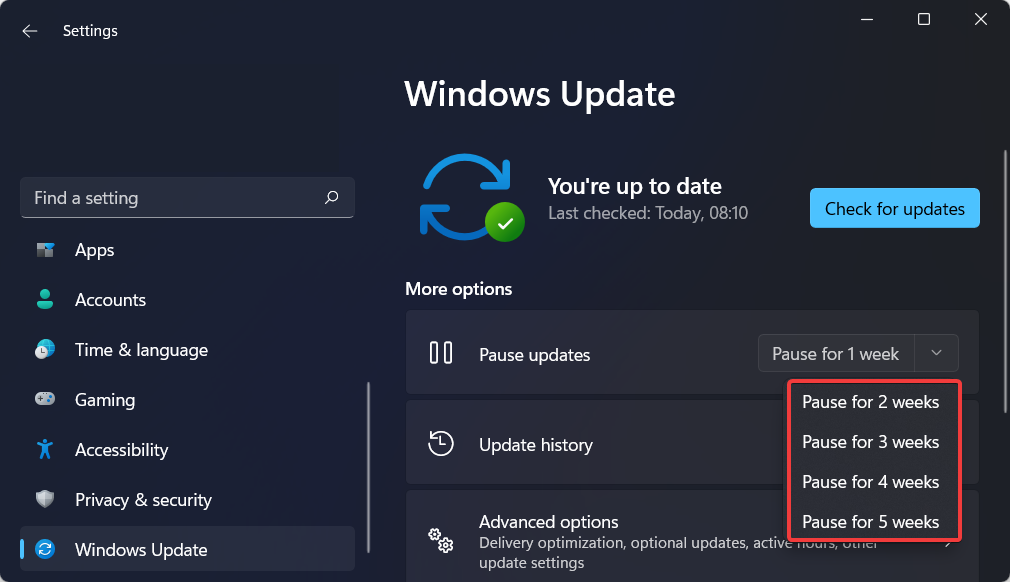
Daugelis žaidimų atrodys gerai, kai kadrų dažnis yra bent 30 kadrų per sekundę. Nors daugelis žaidėjų nepriims nieko mažiau nei 60 kadrų per sekundę.
Kadrų dažnio didinimas yra viena iš sričių, kur kompiuteriniai žaidėjai pranoksta savo konsolių kolegas. Kadangi negalite modifikuoti konsolės, esate priversti priimti bet kokį jums suteiktą kadrų dažnį. Kompiuteryje galite padidinti kadrų dažnį iki monitoriaus atnaujinimo dažnio.
Kadangi žaidžiant konkurencinį žaidimą, reikalingi itin greiti kadrai per sekundę. Daugelyje žaidimų monitorių ir naujų žaidimų nešiojamų kompiuterių atnaujinimo dažnis svyruoja nuo 144 iki 360 Hz.
Pagerinkite savo GPU našumą atnaujindami grafikos plokštės tvarkyklę, kad užtikrintumėte, jog ji veikia maksimaliai. Po to turėtumėte pastebėti žymiai padidėjusį kadrų dažnį ir sumažėjusį pelės mikčiojimą „Valorant“.
Eksperto patarimas: Kai kurias kompiuterio problemas sunku išspręsti, ypač kai kalbama apie sugadintas saugyklas arba trūkstamus „Windows“ failus. Jei kyla problemų taisant klaidą, jūsų sistema gali būti iš dalies sugedusi. Rekomenduojame įdiegti „Restoro“ – įrankį, kuris nuskaitys jūsų įrenginį ir nustatys gedimą.
Paspauskite čia atsisiųsti ir pradėti taisyti.
Gerai, kad „Windows“ naujinimai atliekami automatiškai, nes juose dažnai yra saugos pataisymų, tačiau atsisiunčiant naujinimą dalyvaujant internetinių žaidimų sesijoje gali sunaudoti daug pralaidumo. Taigi, turėtumėte juos išjungti.
Kaip ištaisyti pelės mikčiojimą „Valorant“?
1. Išjunkite „V-Sync“.
- Pasiekite savo žaidimą nustatymus ir eik į Vaizdo įrašas skyrius.
- Čia ieškokite Vertikali sinchronizacija parinktį ir būtinai ją išjunkite.
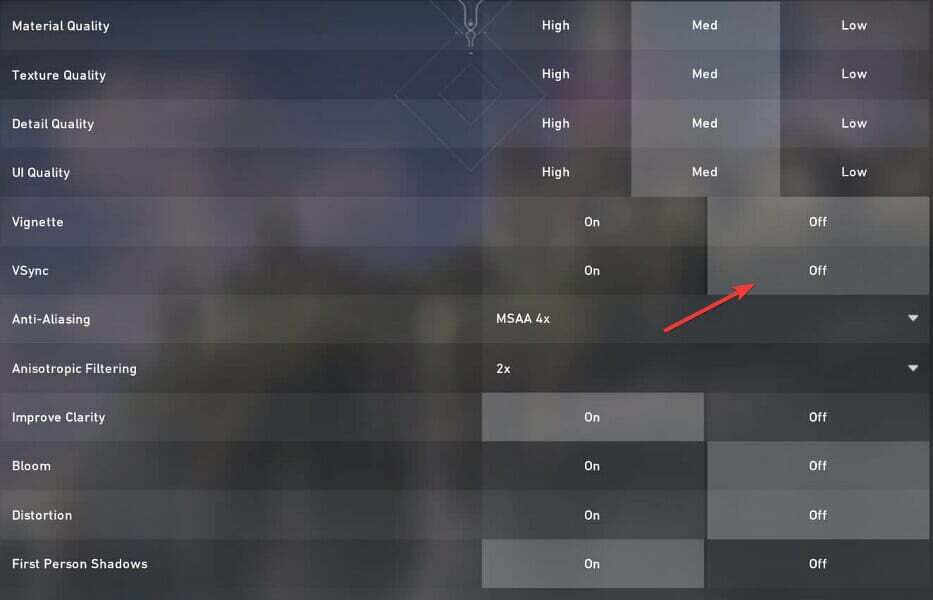
Būkite tikri, kad ši parinktis sunaudos mažiau jūsų išteklių ir išspręs pelės mikčiojimo problemą.
- Atsisiųskite „DriverFix“, skirtą „Windows 10/11“.
- 5 ir daugiau nemokami Windows 11 tvarkyklių naujintuvai, kurie yra patikimi
2. Atnaujinkite savo GPU tvarkykles
- Atviras Įrenginių tvarkytuvė dešiniuoju pelės mygtuku spustelėdami Pradėti piktogramą iš užduočių juostos ir spustelėdami parinktį tuo pačiu pavadinimu.
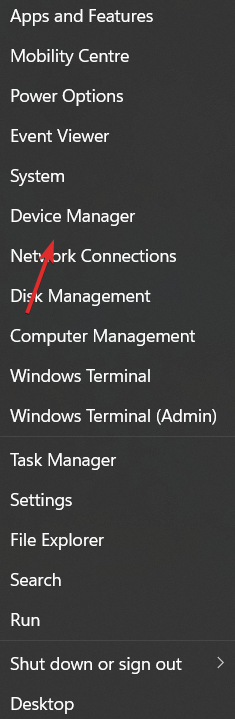
- Čia išplėskite Ekrano adapteriai skyrių, dešiniuoju pelės mygtuku spustelėkite GPU tvarkyklę ir pasirinkite Atnaujinti tvarkyklę. Pelės mikčiojimas dėl Valorant klaidos turėtų išnykti.
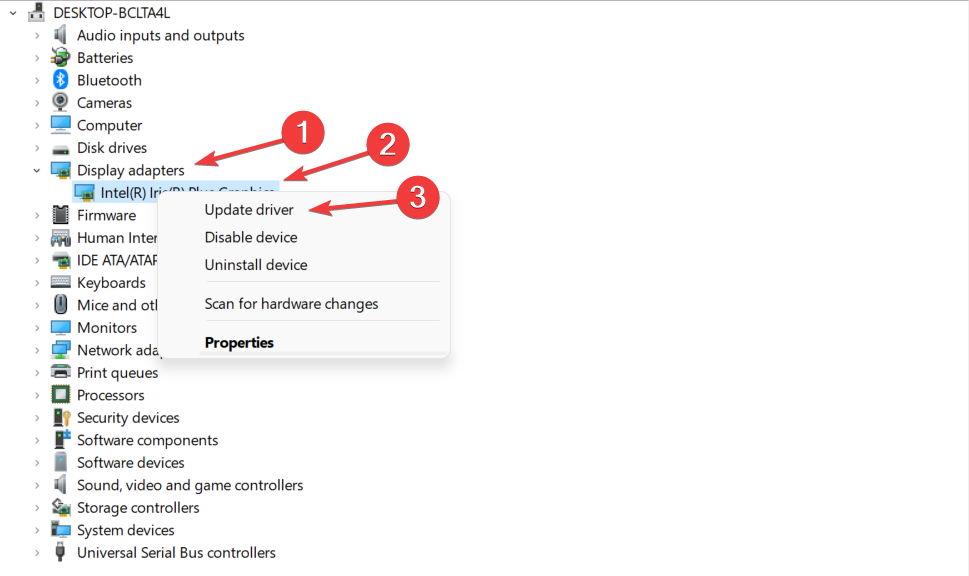
Kaip alternatyvą rankiniam tvarkyklių naujinimui galite naudoti DriverFix – lengvą programinę įrangą, kuri automatiškai atnaujina, taiso ir pakeičia įrenginio tvarkykles.
Klaidų, tokių kaip pelės mikčiojimas programoje „Valorant one“, ateityje galima išvengti, jei naudosite tvarkyklę, kuri veikia be jūsų dalyvavimo.
Kai kurios dažniausiai pasitaikančios „Windows“ klaidos atsiranda dėl senų arba nesuderinamų tvarkyklių. Dėl naujausios sistemos nebuvimo gali atsirasti vėlavimų, sistemos klaidų ar net BSoD.Norėdami išvengti tokių problemų, galite naudoti automatinį įrankį, kuris vos keliais spustelėjimais suras, atsisiųs ir įdiegs reikiamą tvarkyklės versiją jūsų Windows kompiuteryje. Mes primygtinai rekomenduojame DriverFix. Štai kaip tai padaryti:
- Atsisiųskite ir įdiekite DriverFix.
- Paleiskite programą.
- Palaukite, kol DriverFix aptiks visas sugedusias tvarkykles.
- Dabar programinė įranga parodys visas tvarkykles, kuriose yra problemų, ir jums tereikia pasirinkti tas, kurias norėtumėte ištaisyti.
- Palaukite, kol DriverFix atsisiųs ir įdiegs naujausias tvarkykles.
- Perkrauti kompiuteryje, kad pakeitimai įsigaliotų.

DriverFix
Jei šiandien atsisiųsite ir naudosite šią galingą programinę įrangą, tvarkyklės nebekels problemų.
Apsilankykite svetainėje
Atsakomybės apribojimas: norint atlikti tam tikrus konkrečius veiksmus, šią programą reikia atnaujinti iš nemokamos versijos.
3. Pakeiskite kompiuterio maitinimo planą
- Atidaryk Windows paieškos funkcija ir įeikite Redaguoti maitinimo planą jo viduje. Tada spustelėkite aukščiausią rezultatą.
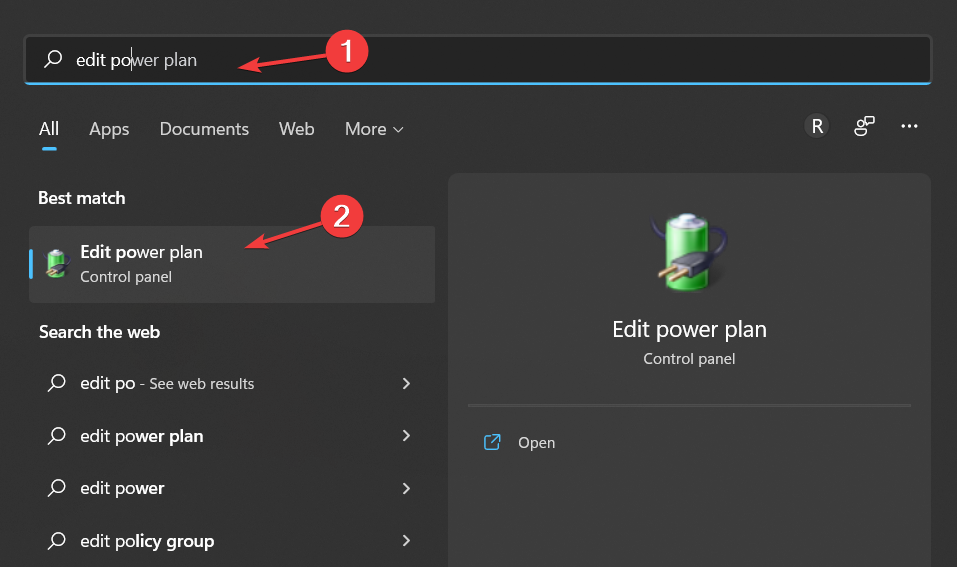
- Štai, grįžkite į Maitinimo parinktys puslapį ir pasirinkite Galutinis pasirodymas planą.
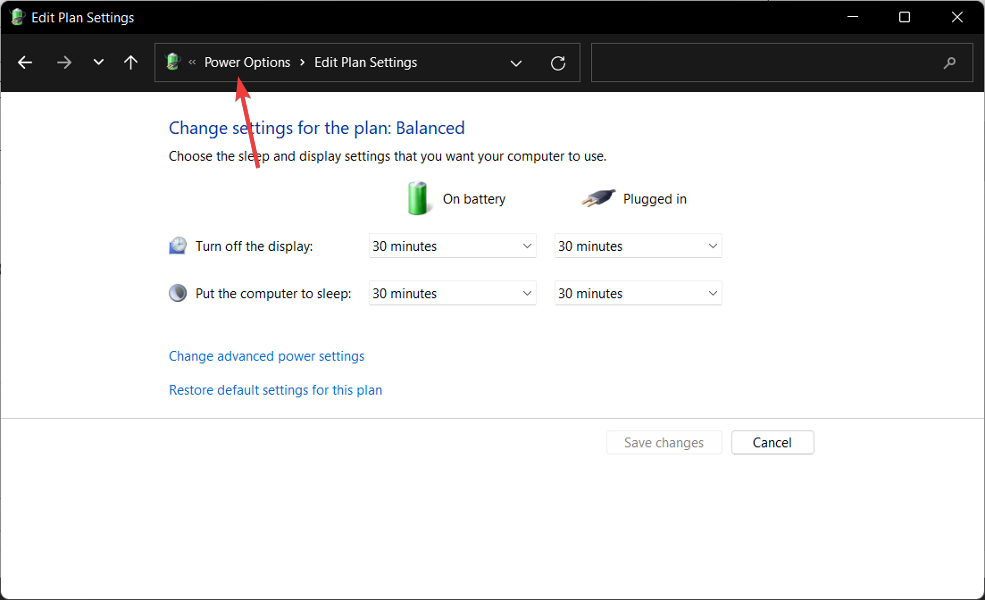
4. Įdiekite „Windows“ naujinimus
- Atviras Nustatymai ir eik į Windows "naujinimo skyrius.
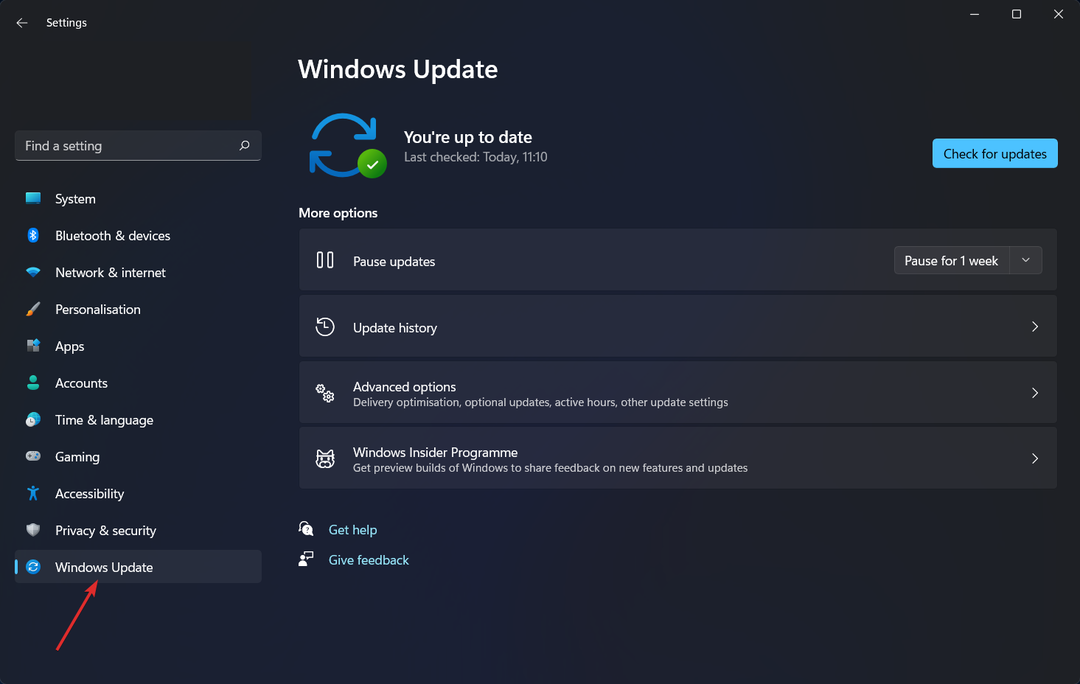
- Čia spustelėkite mėlyną mygtuką, kuris sako Įdiegti dabar arba Tikrinti, ar yra atnaujinimų, priklausomai nuo jūsų atvejo.

Operacinės sistemos atnaujinimas yra toks pat svarbus kaip turėti antivirusinę programinę įrangą įdiegta jūsų kompiuteryje.
Norėdami gauti daugiau informacijos ir galimų sprendimų, pažiūrėkite, kaip efektyviai ištaisyti atsiliekančią pelę „Windows 10“ ir „Windows 11“..
Arba peržiūrėkite mūsų įrašą apie tai, kaip išspręsti nepastovius pelės judesius jei manote, kad mikčiojimą sukėlė kažkas kita.
Nedvejodami pasakykite mums, ką manote toliau pateiktame komentarų skyriuje, taip pat ar turite daugiau sprendimų. Ačiū, kad skaitėte!
 Vis dar kyla problemų?Pataisykite juos naudodami šį įrankį:
Vis dar kyla problemų?Pataisykite juos naudodami šį įrankį:
- Atsisiųskite šį kompiuterio taisymo įrankį „TrustPilot.com“ įvertino puikiai (atsiuntimas prasideda šiame puslapyje).
- Spustelėkite Pradėti nuskaitymą Norėdami rasti „Windows“ problemas, kurios gali sukelti kompiuterio problemų.
- Spustelėkite Remontuoti visus išspręsti problemas, susijusias su patentuotomis technologijomis (Išskirtinė nuolaida mūsų skaitytojams).
„Restoro“ atsisiuntė 0 skaitytojai šį mėnesį.
![NUSTATYTI: Nepavyko sukurti D3D, D3D9 įrenginio klaidos [Steam Games]](/f/b557edfd5b7c6a03b623b591e4e58823.jpg?width=300&height=460)

![„Sims 4 VC ++ Runtime Redistributable“ klaida sistemoje „Windows 10“ [ŽAIDĖJO VADOVAS]](/f/23dcf544ad3966abcd02a7f2e3e089b3.jpg?width=300&height=460)